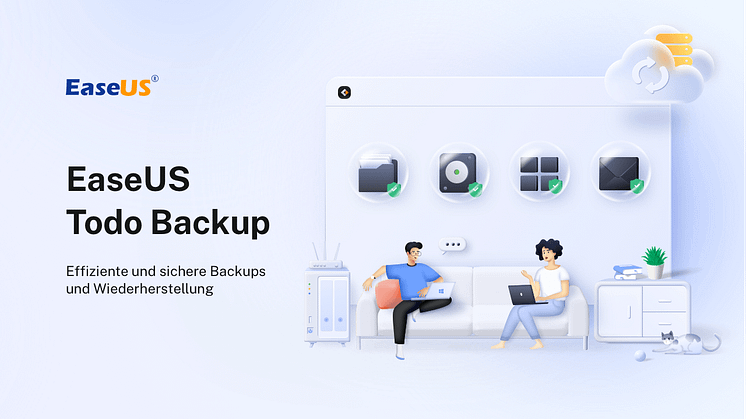Pressemitteilung -
Wie man geschützte Videos aufzeichnet
Wenn Sie geschützte Videos aufnehmen, sehen Sie normalerweise einen schwarzen Bildschirm. Das liegt vor allem am DRM-Schutz. Der DRM-Schutz dient dem Schutz urheberrechtlich geschützter Werke. In Anbetracht der damit verbundenen Vorschriften wird davon abgeraten, geschützte Apps aufzuzeichnen, da dies zu einem Verstoß gegen Vorschriften führen kann. Was aber, wenn Sie es für den persönlichen Gebrauch aufnehmen möchten? Zu diesem Zweck bietet dieser Beitrag zwei Methoden zur Bildschirmaufzeichnung geschützter Videos.
Wie man geschützte Videos aufzeichnet – 2 Methoden
Also, wie kann man Bildschirmaufnahmen auf Apps machen, die das nicht zulassen? Es ist nicht einfach, eine Lösung zum Aufzeichnen geschützter Videos zu finden. Nicht viele Rekorder können diese Funktion erreichen, während Sie diesem Teil folgen können, um die effektiven Methoden zu lernen.
So nehmen Sie geschützte Videos über EaseUS RecExperts auf
Wenn Sie während der Aufnahme keinen schwarzen Bildschirm sehen möchten, probieren Sie einige funktionierende Bildschirmrekorder wie EaseUS RecExperts aus. Es ermöglicht auch die Auswahl der Audioressourcen, wie internes und externes Audio. Daher können Sie den Bildschirm problemlos mit Audio erfassen. Wählen Sie in der Zwischenzeit die Ausgabeformate wie MP4, MKV, AVI, MOV usw.
Außerdem kann es die geplante Aufnahme verwenden, um Ihr Video automatisch aufzunehmen. Sie können die Startzeit und das Ende der Aufgabe auswählen. Außerdem können Sie den Vollbild- oder benutzerdefinierten Bildschirm nach Belieben aufzeichnen. Darüber hinaus kann diese Software den Bildschirm in GIF aufzeichnen. Der gesamte Erfassungsprozess ist einfach und für Anfänger geeignet.
Hauptmerkmale:
- Bildschirmaufzeichnung von Netflix und anderen Apps ohne schwarzen Bildschirm
- Nehmen Sie die Videoshows mit App-Sound auf
- Streaming-Videorekorder für Windows und Mac
- Machen Sie Screenshots für DRM-geschützte Videos
- Kann YouTube-Videos mit einfachen Klicks aufnehmen
Klicken Sie jetzt auf die Schaltfläche unten, um diesen Streaming-Videorecorder ohne Registrierung herunterzuladen!

Hier ist eine Liste der Schritte zum Aufzeichnen geschützter Videos über EaseUS RecExperts:
Vorbereitung:
- Browser zum Öffnen der geschützten Videos
- EaseUS RecExperts installiert
Schritt 1. Starten Sie EaseUS RecExperts auf Ihrem Computer. Die erste Option „Vollbildschirm“ kann Ihnen dabei helfen, alles auf Ihrem Bildschirm festzuhalten. Wenn Sie das Streaming-Video im Vollbildmodus abspielen, ist dies für Sie geeignet.

Schritt 2. Wenn Sie das Streaming-Video in einem Fenster abspielen, ist es besser, die Option „Bereich“ auszuwählen, um nur den bestimmten Bereich aufzunehmen.

Schritt 3. Stellen Sie sicher, dass Sie sich im Modus „Region“ befinden. Klicken Sie dann auf die Schaltfläche in der rechten unteren Ecke, um eine geeignete Tonquelle auszuwählen und die Lautstärke anzupassen. Klicken Sie danach auf die Schaltfläche „REC“, um die Aufnahme zu starten.
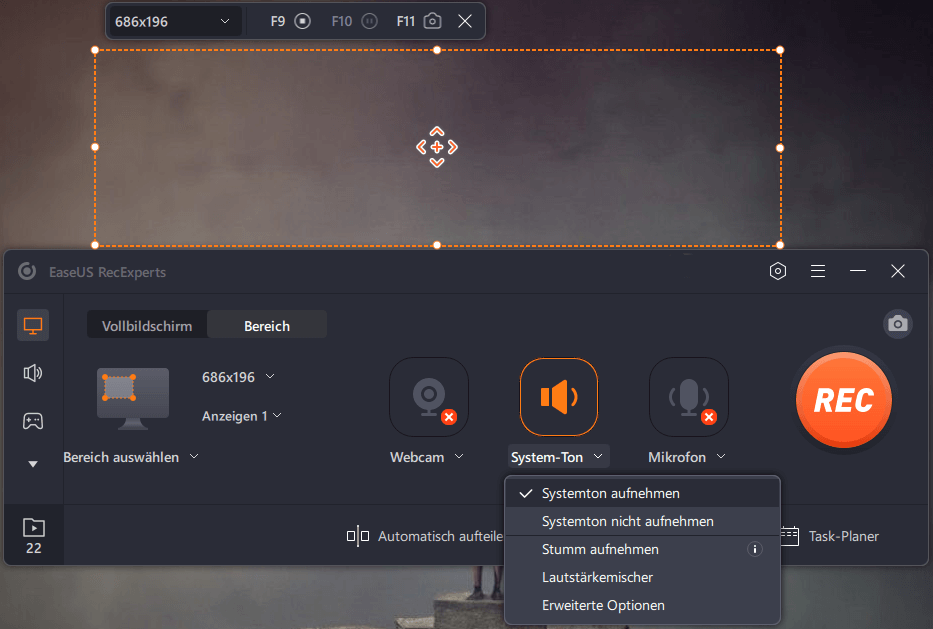
Schritt 4. Wenn Sie das Video aufnehmen, wird auf Ihrem Bildschirm eine schwebende Symbolleiste angezeigt. Die beiden Schaltflächen darauf können Ihnen helfen, die Aufnahme anzuhalten oder zu stoppen.
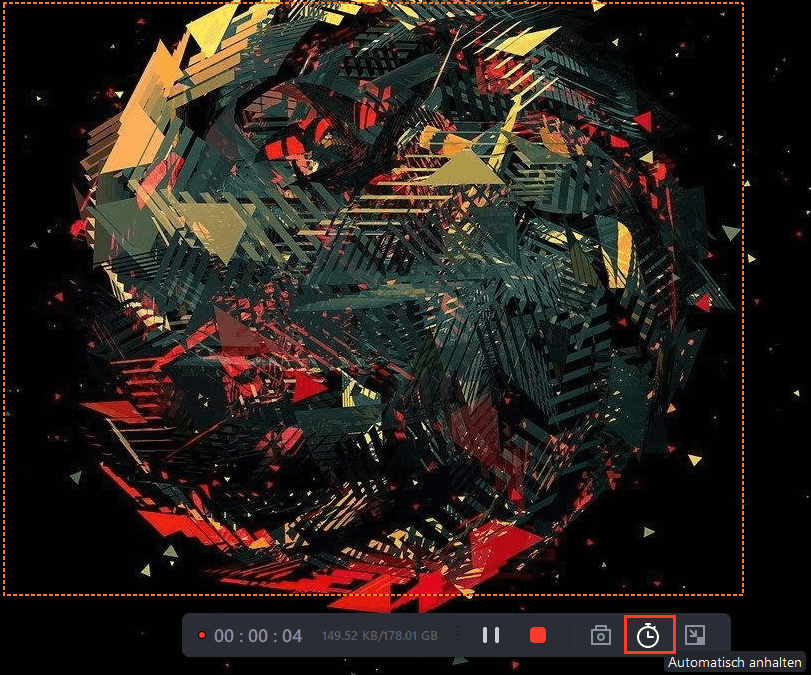
Schritt 5. Wenn Sie auf die rote Stopp-Schaltfläche klicken, wird die Aufnahme beendet und das aufgenommene Video wird auf Ihrem Computer gespeichert. Wenn der integrierte Media Player angezeigt wird, können Sie die Aufnahme anzeigen und mithilfe von Tools zuschneiden, Audio daraus extrahieren oder einen Eröffnungs- und Endteil hinzufügen.
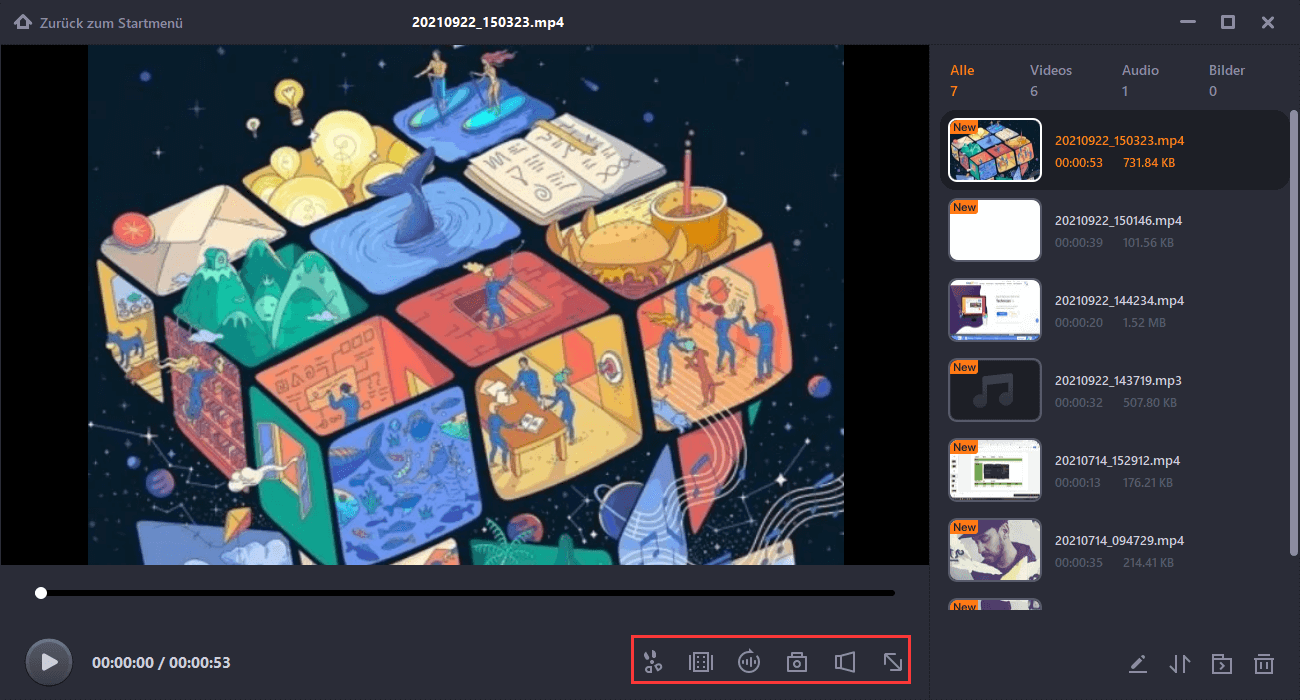
Wenn Sie außerdem erfahren möchten, wie Sie einen Screenshot von DRM-Videos erstellen, befolgen Sie einfach die nachstehende Anleitung. Es wird ohne Benachrichtigung ein Screenshot gemacht. Wenn Sie sich für EaseUS RecExperts entscheiden, werden Ihre Bilder im PNG-Format gespeichert.

Links
Themen
Kategorien
EaseUS wurde im Jahr 2004 gegründet und ist ein international führendes Softwareunternehmen in den Bereichen von Datensicherung, Datenwiederherstellung und Festplattenverwaltung, das sichere und digitale Erfahrungen für alle Benutzer entwickelt und erforscht. Unser Ziel ist es, Neuerungen einzuführen und eine einflussreichere Sicherheitsinfrastruktur-Plattform für die Welt zu schaffen.